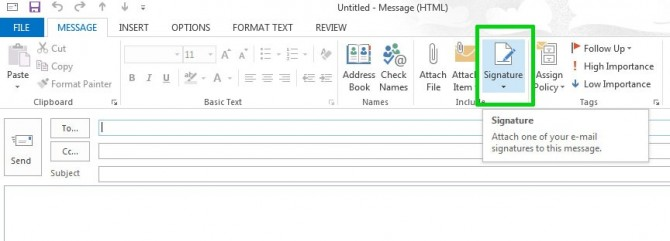Και τα δυο Windows 10 και 8 Οι χρήστες έχουν παρατηρήσει ότι οι υπολογιστές τους γίνονται εξαιρετικά αργοί ακόμη και όταν εκτελούν μερικές εφαρμογές κάθε φορά. Φανταστείτε ότι βρίσκεστε σε αυτό το σενάριο και, στη συνέχεια, ανοίξτε το Διαχειριστής εργασιών για να ελέγξετε τι προκαλεί το πρόβλημα, μόνο για να αντιμετωπίσετε μια μυστηριώδη διαδικασία που ονομάζεται wsappx . Αυτή η διαδικασία μπορεί να οδηγήσει πάνω από το 80% της χρήσης της CPU σας, προκαλώντας καταστροφική επιβράδυνση στη συσκευή σας.
Η πρώτη ερώτηση που έρχεται στο μυαλό είναι τι είναι το wsappx; και Πώς μπορώ να διορθώσω την υψηλή χρήση δίσκου του wsappx; που είναι και τα δύο έγκυρα πράγματα που πρέπει να ανησυχούν σε αυτό το σενάριο. Το άρθρο μας επικεντρώνεται στην απάντηση και στις δύο αυτές ερωτήσεις, παρέχοντας σας τη λύση στα ζητήματα wsappx.
Λοιπόν, ποια είναι η διαδικασία wsappx;
Παρά το αγκάλιασμα των πόρων σας, το wsappx Η διαδικασία είναι ένα ζωτικό μέρος του λειτουργικού σας συστήματος Windows. Υπάρχουν δύο υπηρεσίες ειδικότερα που εξαρτώνται από αυτήν τη διαδικασία, δηλαδή το Κατάστημα Windows και το Καθολική πλατφόρμα Windows (UWP) .
Κύριος σκοπός και εστίαση είναι το Windows Store. Είναι υπεύθυνο για το χειρισμό, την εγκατάσταση, τη διαγραφή και την ενημέρωση των εφαρμογών που αγοράζετε και κατεβάζετε μέσω του Windows Store. Ωστόσο, δεν χρειάζεται να εκτελείται συνεχώς η διαδικασία στη συσκευή σας, εκτός εάν εγκαθιστάτε ή ενημερώνετε εφαρμογές Windows Store.
Κατά την επέκταση του wsappx κατηγορία, θα δείτε δύο δευτερεύουσες καταχωρήσεις: Υπηρεσία ανάπτυξης εφαρμογών (AppXSVC) και Υπηρεσία άδειας πελάτη . Αυτά είναι μέρος της υπηρεσίας, παρέχοντας υποστήριξη υποδομής για το Κατάστημα Microsoft και Κατάστημα εφαρμογή.
Για να συνοψίσω, wsappx είναι μια απαραίτητη διαδικασία που εκτελείται στη συσκευή σας για να λειτουργήσει η εφαρμογή Windows Store και Store. Δεν είναι επικίνδυνο, ωστόσο, μπορεί να προκαλέσει επιβράδυνση λόγω σφαλμάτων στη διαδικασία.
Πώς να διορθώσετε την υψηλή χρήση δίσκου / CPU που προκαλείται από το wsappx
Μέθοδος 1. Αυξήστε την εικονική σας μνήμη
Εάν η εικονική σας μνήμη δεν έχει ρυθμιστεί σωστά, θα μπορούσε να προκαλέσει τη χρήση των περισσότερων από τους διαθέσιμους πόρους της διαδικασίας wsappx, ενώ στην πραγματικότητα υπάρχουν ακόμα περισσότερα από αρκετά για να λειτουργήσει ο υπολογιστής σας. Δείτε πώς μπορείτε να βεβαιωθείτε ότι έχετε αυξήσει την εικονική σας μνήμη στο ιδανικό ποσό.
- Πάτα το Παράθυρα + μικρό πλήκτρα στο πληκτρολόγιό σας ταυτόχρονα για να ανοίξετε τη λειτουργία αναζήτησης. Εδώ, πληκτρολογήστε εκτέλεση και επιλέξτε Προσαρμόστε την εμφάνιση και την απόδοση των Windows .

- Θα ανοίξει το παράθυρο Επιλογές απόδοσης. Μετάβαση στο Προχωρημένος και στη συνέχεια κάντε κλικ στο Αλλαγή κουμπί στην ενότητα Εικονική μνήμη.

- Προτού μπορέσετε να κάνετε οποιεσδήποτε αλλαγές, πρέπει να καταργήσετε την επιλογή του Αυτόματη διαχείριση αρχείο σελιδοποίησης μέγεθος για όλες τις μονάδες δίσκου επιλογή.

- Επιλέξτε τη μονάδα δίσκου στην οποία είναι εγκατεστημένο το σύστημα Windows και, στη συνέχεια, κάντε κλικ στο Προσαρμοσμένο μέγεθος επιλογή.

- Ορίστε το Αρχικό μέγεθος ισοδύναμο με το μέγεθος της μνήμης RAM που μετράται σε MB. Ορίστε το Μέγιστο μέγεθος να διπλασιαστεί από τον πρώτο αριθμό.

- Κάντε κλικ στο Σειρά για να ολοκληρώσετε τις αλλαγές σας. Επανεκκινήστε τη συσκευή σας και δείτε εάν εξακολουθείτε να αντιμετωπίζετε προβλήματα με τη διαδικασία wsappx.
Μέθοδος 2. Απενεργοποιήστε το Windows Store μέσω του Group Policy Editor
- Πάτα το Παράθυρα + Ρ πλήκτρα στο πληκτρολόγιό σας για να ξεκινήσετε την εφαρμογή Εκτέλεση.
- Πληκτρολογήστε gpedit.msc και χτυπήστε το Εντάξει κουμπί. Αυτό θα ανοίξει το πρόγραμμα επεξεργασίας πολιτικής ομάδας.

- Μεταβείτε στην ακόλουθη διαδρομή: Διαμόρφωση υπολογιστή > Πρότυπα διαχείρισης > Στοιχεία των Windows > Κατάστημα
- Κάντε διπλό κλικ στο Απενεργοποιήστε την επιλογή Store store .

- Επιλέγω Ενεργοποιήθηκε και μετά κάντε κλικ στο Εντάξει κουμπί.

- Επανεκκινήστε τον υπολογιστή σας και ελέγξτε αν εξακολουθείτε να έχετε τα ίδια προβλήματα με το wsappx.
Μέθοδος 3. Απενεργοποιήστε το Windows Store μέσω του Registry Editor
- Πάτα το Παράθυρα + Ρ πλήκτρα στο πληκτρολόγιό σας για να ξεκινήσετε την εφαρμογή Εκτέλεση.
- Πληκτρολογήστε regedit και χτυπήστε το Εντάξει κουμπί. Αυτό θα ανοίξει τον Επεξεργαστή Μητρώου.
- Πλοηγηθείτε στο ακόλουθο πλήκτρο χρησιμοποιώντας το αριστερό παράθυρο: HKEY_LOCAL_MACHINE ΛΟΓΙΣΜΙΚΟ Πολιτικές Microsoft WindowsStore
- Κάντε δεξί κλικ σε οποιοδήποτε κενό χώρο και, στη συνέχεια, επιλέξτε Νέος > Τιμή DWORD (32-bit) . Ονόμασέ το ΚατάργησηWindowsStore .
- Κάντε διπλό κλικ στο ΚατάργησηWindowsStore και μετά πληκτρολογήστε 1 μέσα στο Δεδομένα τιμής πεδίο. Κάντε κλικ στο Εντάξει κουμπί για την οριστικοποίηση της αλλαγής.
- Επανεκκινήστε τον υπολογιστή σας και ελέγξτε αν εξακολουθείτε να έχετε τα ίδια προβλήματα με το wsappx.
Μέθοδος 4. Αλλάξτε την τιμή του AppXSvc στο μητρώο
- Πάτα το Παράθυρα + Ρ πλήκτρα στο πληκτρολόγιό σας για να ξεκινήσετε την εφαρμογή Εκτέλεση.
- Πληκτρολογήστε regedit και χτυπήστε το Εντάξει κουμπί. Αυτό θα ανοίξει τον Επεξεργαστή Μητρώου.
- Πλοηγηθείτε στο ακόλουθο πλήκτρο χρησιμοποιώντας το αριστερό παράθυρο: HKEY_LOCAL_MACHINE SYSTEM ControlSet001 Services AppXSvc
- Κάντε διπλό κλικ στο Αρχή τιμή και, στη συνέχεια, ορίστε το Δεδομένα τιμής προς την 4 . Κάντε κλικ στο Εντάξει για να ολοκληρώσετε την αλλαγή σας.
- Κλείστε τον Επεξεργαστή Μητρώου και επανεκκινήστε τον υπολογιστή σας και ελέγξτε αν εξακολουθείτε να έχετε τα ίδια προβλήματα με το wsappx.
Μέθοδος 5. Εκτελέστε την εντολή chkdsk
Εάν καμία από τις παραπάνω μεθόδους δεν λειτούργησε, δοκιμάστε να εκτελέσετε μια εντολή για να επιδιορθώσετε τον υπολογιστή σας. ο chkdsk εντολή, επίσης γνωστή ως Ελέγξτε το δίσκο , προσπαθεί να εντοπίσει και να απαλλαγεί από προβλήματα δίσκου, τα οποία μπορεί να σας βοηθήσουν στην επίλυση προβλημάτων με το wsappx.
- Πάτα το Windows + R πλήκτρα στο πληκτρολόγιό σας. Αυτό θα αναδείξει το βοηθητικό πρόγραμμα Run.
- Πληκτρολογήστε cmd και πατήστε το Ctrl + Shift + Enter πλήκτρα στο πληκτρολόγιό σας. Με αυτόν τον τρόπο, ξεκινάτε τη γραμμή εντολών με δικαιώματα διαχειριστή.
- Εάν σας ζητηθεί, κάντε κλικ στο Ναί για να επιτρέψετε στη γραμμή εντολών να κάνει αλλαγές στη συσκευή σας.
- Μόλις εμφανιστεί η γραμμή εντολών, πληκτρολογήστε την ακόλουθη εντολή και πατήστε Enter για να την εκτελέσετε: chkdsk C: / f / r / x
- Αυτή η εντολή θα ελέγξει το ΝΤΟ: οδηγώ. Εάν τα Windows 10 σας έχουν εγκατασταθεί σε διαφορετική μονάδα δίσκου, φροντίστε να τροποποιήσετε ανάλογα την εντολή αντικαθιστώντας ΝΤΟ: .
- Περιμένετε να ολοκληρωθεί η εντολή Έλεγχος δίσκου. Θα προσπαθήσει να διορθώσει προβλήματα με τη μονάδα δίσκου και να ανακτήσει τυχόν αναγνώσιμες πληροφορίες.
- Επανεκκινήστε τη συσκευή σας και δείτε εάν εξακολουθείτε να αντιμετωπίζετε προβλήματα με τη διαδικασία wsappx.
Ελπίζουμε ότι αυτό το άρθρο μπόρεσε να σας βοηθήσει να αντιμετωπίσετε τη διαδικασία wsappx προκαλώντας υψηλή χρήση δίσκου / CPU στον υπολογιστή σας. Εάν αντιμετωπίσετε ποτέ προβλήματα με τη διαδικασία στο μέλλον, φροντίστε να επιστρέψετε στη σελίδα μας και να προσπαθήσετε να εφαρμόσετε μια διαφορετική ενημέρωση κώδικα.